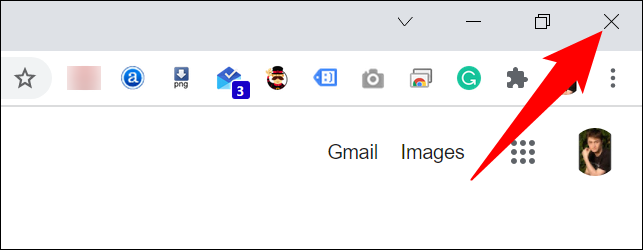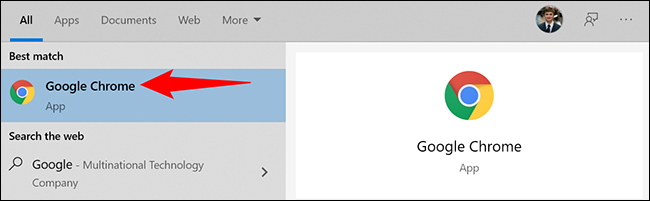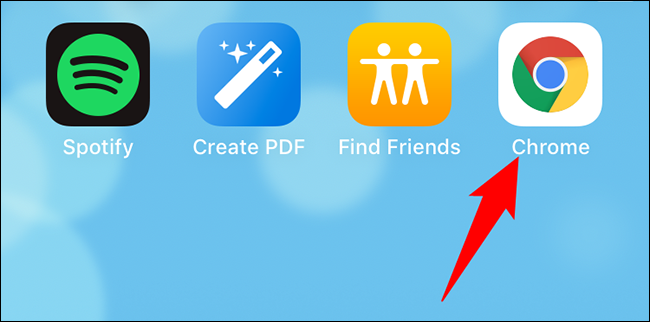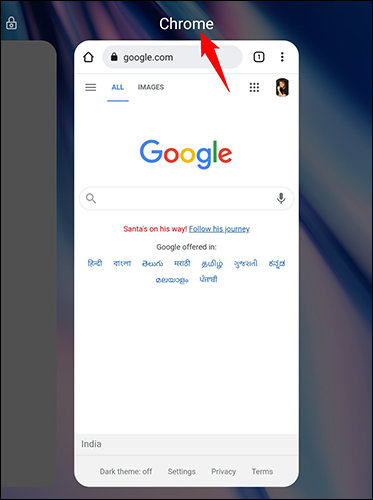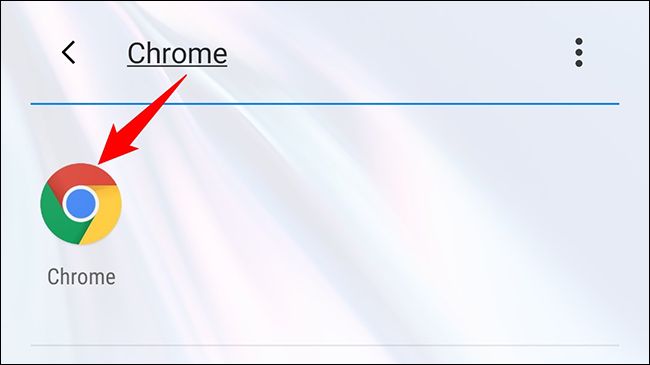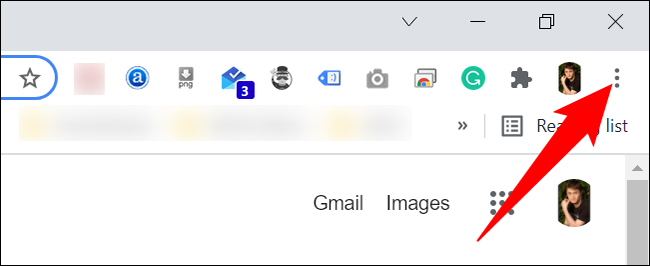Hvernig á að endurræsa Google Chrome
Hjálpaðu þér að endurræsa Google Króm Það lagar minniháttar galla og virkjar nokkrar viðbætur í vafranum. Það er auðvelt að loka og opna Chrome aftur á borðtölvum og farsímum og við munum sýna þér hvernig.
Endurræstu Google Chrome með því að nota skipunina á veffangastikunni
Í borðtölvum og Android símum býður Chrome sérstaka skipun til að loka og endurræsa vafrann. Því miður virkar þessi skipun ekki í Chrome á iPhone og iPad.
Til að nota það skaltu velja veffangastikuna í Chrome og slá inn eftirfarandi skipun. Ýttu síðan á Enter:
Viðvörun: Vistaðu óvistaða vinnu þína í vafranum þar sem að keyra skipunina mun loka öllum opnum flipa.
chrome: // endurræstu
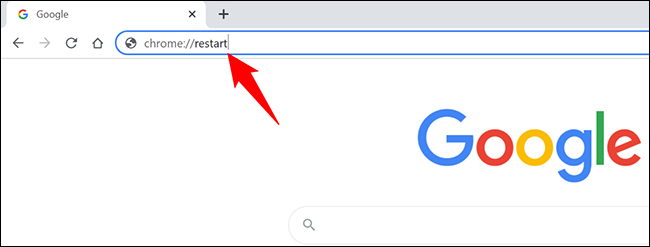
Chrome verður lokað og síðan opnað aftur strax. Ef þú vilt endurheimta lokaða flipa, sjáðu síðasta kafla í þessari handbók.
Endurræstu Google Chrome á hefðbundinn hátt
Á hefðbundinn hátt lokar þú Chrome eins og öðrum forritum sem er uppsett á skjáborðinu þínu eða fartæki. Kveiktu síðan á henni aftur.
Lokaðu og opnaðu Chrome aftur á Windows, Linux og Chromebook
Til að hætta og opna síðan Chrome aftur Smelltu á „X“ táknið efst í hægra horninu á Chrome á Windows tölvunni þinni, Linux eða Chromebook. Þetta lokar vafranum.
Til að ræsa Chrome núna skaltu leita að „Chrome“ í forritaskúffunni og velja það. Þetta opnar vafrann aftur.
Lokaðu og opnaðu Chrome aftur á Mac þínum
Til að hætta í Chrome á Mac skaltu smella á Chrome > Hætta Google Chrome í efra vinstra horninu á Chrome. Næst skaltu endurræsa Chrome með því að opna Spotlight (nota Command + Space), slá inn „Chrome“ og velja „Chrome“ í leitarniðurstöðum.
Lokaðu og opnaðu Chrome aftur á iPhone X eða nýrri og iPad
Til að loka Chrome appinu á iPhone X eða nýrri, eða iPad, strjúktu upp neðst á símaskjánum. Finndu Chrome á listanum yfir forrit og strjúktu upp á það. Opnaðu síðan Chrome aftur með því að smella á það á heimaskjánum þínum.
Lokaðu og opnaðu Chrome aftur á iPhone SE, iPhone 8 eða eldri
Ef þú ert að nota iPhone SE, iPhone 8 eða eldri gerð af iPhone, tvíýttu á heimahnappinn til að skoða nýleg forrit. Finndu Chrome hér og strjúktu á það til að loka því.
Næst skaltu smella á Chrome á heimaskjánum þínum til að ræsa vafrann.
Lokaðu og opnaðu Chrome á Android aftur
Á Android, neðst á símaskjánum, pikkarðu eða pikkar á hnappinn Nýleg forrit. Finndu Chrome á listanum og strjúktu yfir hann til að loka honum.
Næst skaltu finna Chrome í forritaskúffunni og smella á það til að opna það aftur.
Endurheimtu flipa þegar Chrome endurræsir
Í farsímanum þínum endurheimtir Chrome flipa sjálfkrafa þegar þú endurræsir vafrann þinn. En á borðtölvum gerist það ekki sjálfgefið og gæti einfaldlega opnað heimasíðuna þína.
Til að endurheimta handvirkt lokaða flipa í Chrome á skjáborðinu, þegar Chrome endurræsir, smellirðu á punktana þrjá í efra hægra horninu í vafranum.
Í valmyndinni sem opnast velurðu Saga > X Marks > Endurheimta glugga. Hér er „X“ fjöldi flipa sem þú hefur opna.
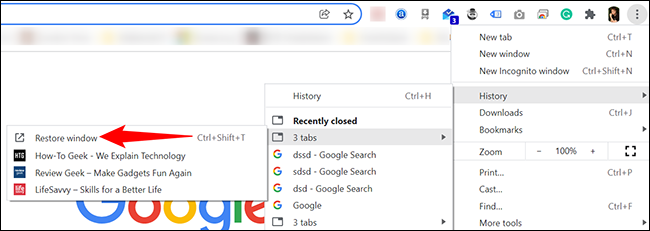
Það er það